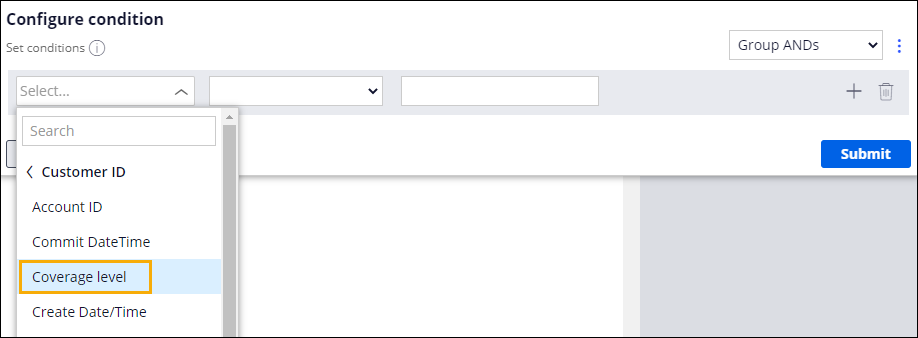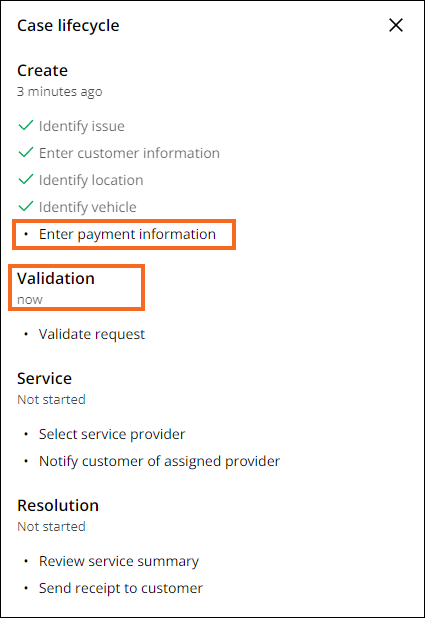Saltarse un proceso en función del contexto empresarial
1 Tarea
10 minutos
Escenario
Las solicitudes de asistencia en carretera están cubiertas para los clientes que han seleccionado el nivel de cobertura más alto de la membresía. Configure los procesos Enter payment information (Introducir información de pago) e Invoice customer Processes (Facturar al cliente) para que se inicien cuando el nivel de cobertura del cliente no sea una membresía Gold.
Nota: El framework de este reto utiliza la arquitectura Constellation de Pega Platform™. Para practicar este reto en la arquitectura de interfaz de usuario tradicional, consulte el reto Skipping a Process based on business context versión 8.8.
La siguiente tabla incluye las credenciales que necesita para completar el reto.
| Función | Nombre de usuario | Contraseña |
|---|---|---|
| Desarrollador de aplicaciones | author@gogoroad | pega123! |
Nota: Su entorno de práctica podría admitir la compleción de varios retos. Como resultado, es posible que la configuración que se muestra en el tutorial del challenge no coincida exactamente con su entorno.
Recorrido del Reto
Tareas detalladas
1 Añadir condiciones de inicio a los procesos Enter payment information (Introducir información de pago) e Invoice customer Processes (Facturar al cliente)
- En la instancia de Pega para el reto, introduzca las siguientes credenciales:
- En el campo User name, escriba author@gogoroad.
- En el campo Password , escriba pega123!.
- En el panel de navegación de App Studio, haga clic en Case Types> Assistance Request para abrir el ciclo de vida del caso de Assistance Request.
- En la etapa Create (crear), haga clic en el proceso de Enter payment information.
- En el panel de propiedades contextuales de la derecha, en la lista Start process (otherwise skip), seleccione Custom condition para que aparezca el ícono de engranaje a la derecha de la lista desplegable.
- Haga clic en el icono de engranaje para mostrar el cuadro de diálogo Configure Condition.
- En el cuadro de diálogo Configure Condition, en la lista Field (campo) seleccione Fields > Customer ID > Coverage level.
Nota: Puede buscar el campo de Coverage level (nivel de cobertura), usando el campo de búsqueda o haciendo clic en Fields > Customer ID para mostrar la lista de campos en el objeto de datos Cliente.
- En la lista Comparator, seleccione is not equal to.
- En el campo Value, escriba Gold para probar si el cliente seleccionó una cobertura de nivel Gold.
- Haga clic en Submit para completar la configuración de la condición y volver al ciclo de vida del caso.
- En la etapa Resolution, haga clic en el proceso Invoice customer .
- Repita los pasos 4-9 para añadir una condición personalizada al proceso de facturación del cliente que inicie el proceso sólo si el cliente no ha seleccionado el nivel de cobertura Gold.
- Haga clic en Save para guardar los cambios en el ciclo de vida del caso de solicitud de asistencia.
Confirme su trabajo
- En el tipo de caso Assistance Request, haga clic en Save and run para ejecutar una nueva instancia de este tipo de caso.
- Avance hasta la vista Enter customer information.
- En la vista de introducir información del cliente, en el campo de Id. de cliente, escriba [email protected], que está asociado con el nivel de cobertura Gold.
- Avance el caso más allá de la vista de identificación del vehículo. Se omite el proceso Enter payment information.
Tip: Puede ver dónde se encuentra en el ciclo de vida del caso haciendo clic en el encabezado de una etapa y, a continuación See full lifecycle, ver en qué etapa se encuentra, qué pasos ha completado y qué pasos se ha saltado. En el ejemplo siguiente, se encuentra en la etapa Validation y se ha saltado el proceso Enter payment information.
- En la vista de aprobación, haga clic en Approve.
- Avanzar el caso para completar la etapa Service (servicio). El caso queda resuelto una vez completada la etapa Service.
Este Reto es para practicar lo aprendido en el siguiente Módulo:
Disponible en las siguientes misiones:
If you are having problems with your training, please review the Pega Academy Support FAQs.
¿Quiere ayudarnos a mejorar este contenido?